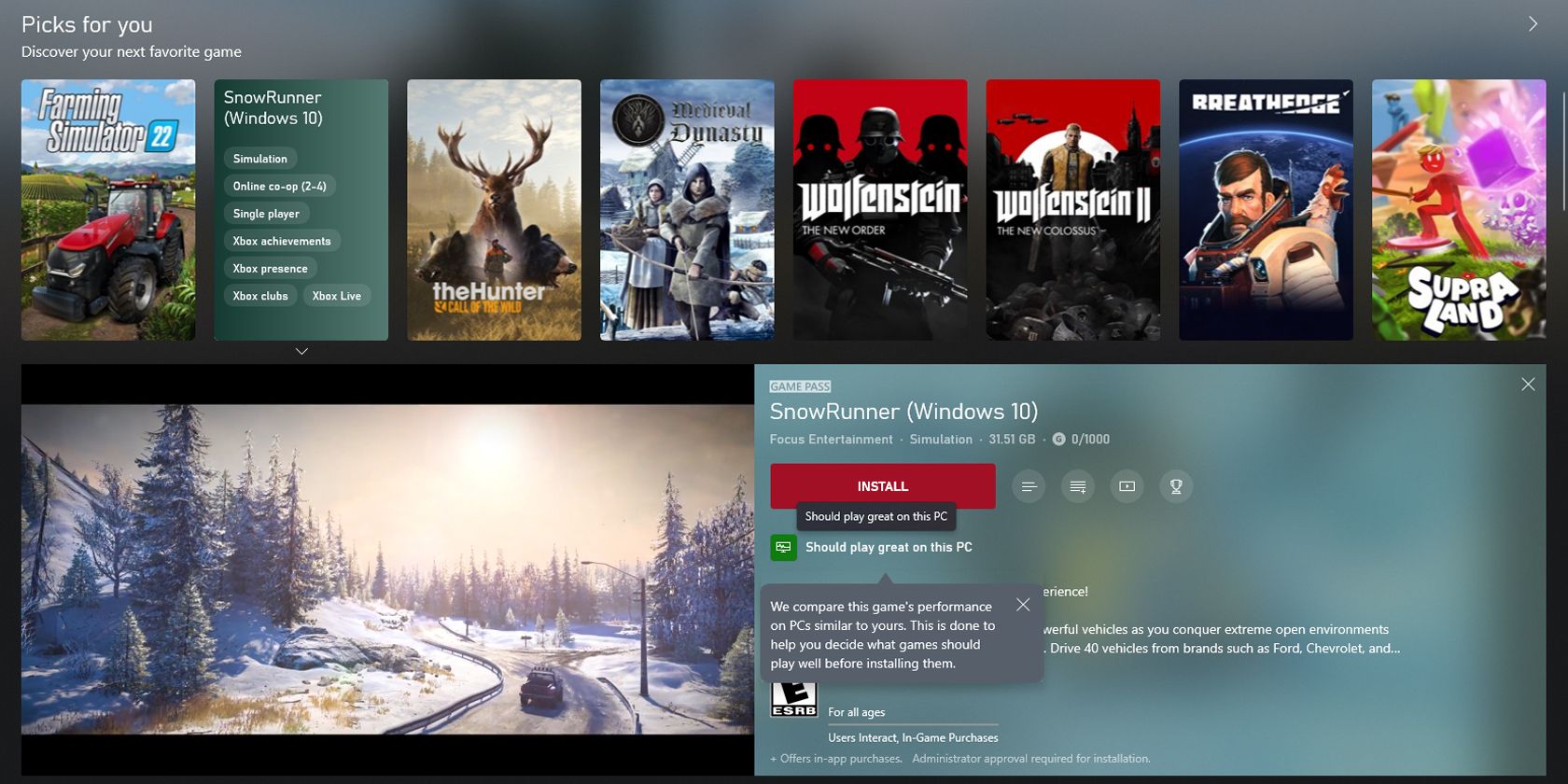مطمئن نیستید که رایانه شما می تواند بازی مورد نظرتان را انجام دهد یا خیر؟ نشانگر تناسب عملکرد بازی برنامه Xbox می تواند در یک نگاه به شما اطلاع دهد.
گیمرهای کنسول اگر عنوانی که می خواهند بازی کنند با دستگاهشان سازگار است، نگران نباشند. تا زمانی که بازی برای برند و نسل کنسول آنها طراحی شده باشد، کار خواهد کرد.
با این حال، در مورد رایانه های شخصی این درست نیست. این به خاطر مدلهای رایانههای شخصی موجود در بازار است که هر کدام مشخصات و قیمتهای متفاوتی دارند. به همین دلیل، تشخیص اینکه آیا یک بازی با رایانه بازی فعلی شما به راحتی کار می کند یا خیر، آسان نیست.
ایکس باکس برای حل این مشکل، نشانگر Game Performance Fit را معرفی کرد. در اینجا نحوه استفاده از آن آورده شده است.
شاخص تناسب عملکرد بازی چیست؟
نشانگر تناسب عملکرد بازی Xbox یک ویژگی در برنامه Xbox است که مشخصات رایانه شخصی بازی فعلی شما را بررسی می کند. سپس آن دادهها را با میلیونها دستگاه دیگر با عملکرد مشابه مقایسه میکند و به عملکرد کلی بازی مورد نظر شما نگاه میکند.
این ویژگی به این معنی است که دیگر لازم نیست صفحه جزئیات یک بازی را جستجو کنید تا ببینید آیا حداقل نیازهای یک توسعهدهنده بازی برای اجرای روان عنوان را برآورده میکند یا خیر. علاوه بر این، نشانگر تناسب عملکرد بازی ارائه شده توسط Xbox از داده های دنیای واقعی می آید.
بنابراین، اگر نشانگر تناسب عملکرد بازی میگوید: باید روی این رایانه شخصی عالی بازی کرد، میتوانید مطمئن باشید که بازی به خوبی با دستگاه شما کار میکند زیرا هزاران بازیکن دیگر قبلاً این عنوان را روی سیستمهای مشابه نصب کرده و بدون مشکل اجرا کردهاند.
نحوه استفاده از نشانگر تناسب عملکرد بازی
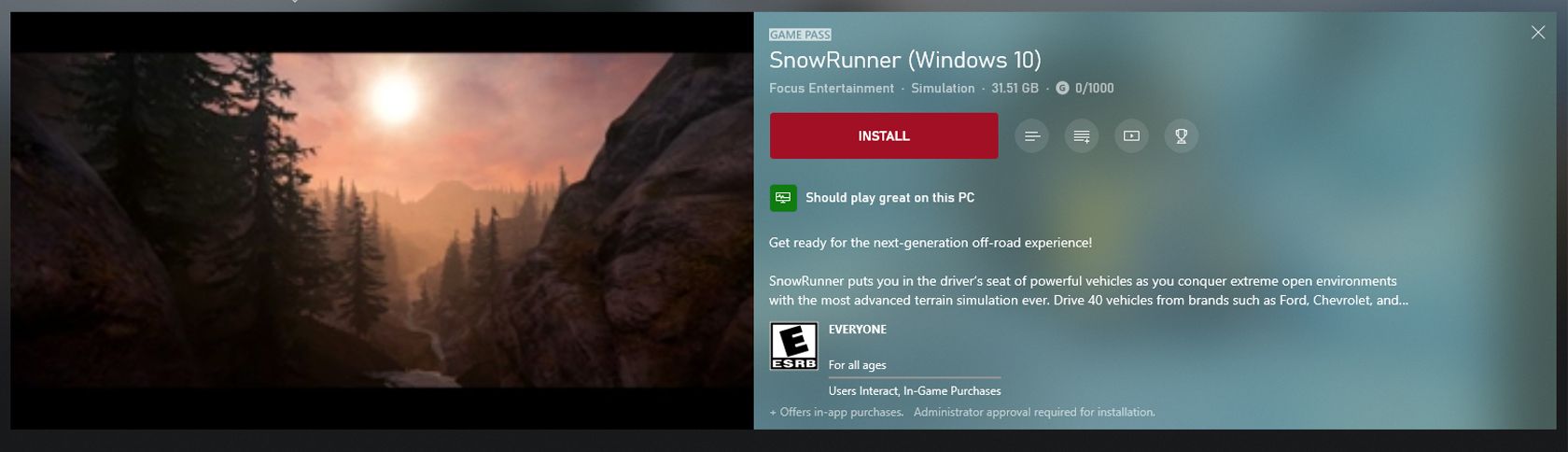
بررسی نحوه اجرای یک بازی در سیستم شما در برنامه Xbox ساده است. تنها کاری که باید انجام دهید این است که برنامه را باز کنید و روی هر بازی در کتابخانه Game Pass کلیک کنید. در پیش نمایش بازی، در زیر دکمه Install، یک نشانگر را مشاهده می کنید که نشان می دهد بازی در رایانه شخصی با مشخصات مشابه شما چگونه اجرا می شود.
همچنین می توانید نشانگر تناسب عملکرد بازی را در صفحه اصلی بازی مشاهده کنید. اطلاعات را در زیر رتبه بندی ستاره و در کنار تعداد دوستان ایکس باکس خود که این عنوان را بازی می کنند، پیدا خواهید کرد.
از آنجایی که این شاخص بر اساس دادههای دنیای واقعی است، اگر بازی اخیراً اضافه شده باشد، در پیشانتشار/پیشسفارش است (اگرچه واقعاً نباید بازیهای ویدیویی را پیشسفارش کنید)، یا ایکسباکس دادههای بازیکن کافی ندارد. هنوز برای مقایسه نحوه اجرای آن بر روی سیستم شما، مشاهده خواهید کرد که بررسی عملکرد هنوز در دسترس نیست.
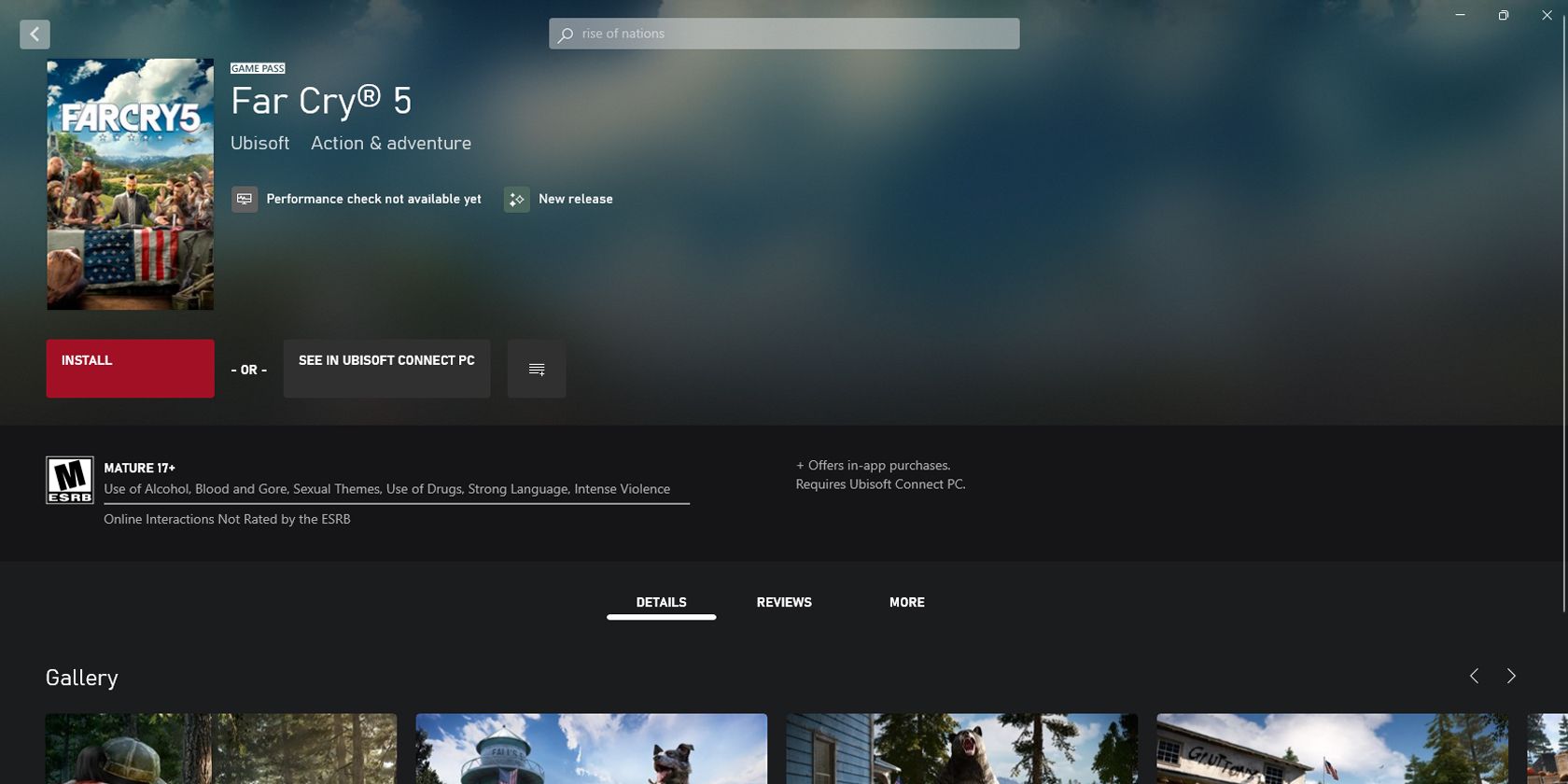
اگر اینطور است، یا اگر سیستم شما نتیجه Should play in this PC عالی را دریافت نمی کند، در آن زمان است که باید سیستم مورد نیاز عنوان را بررسی کنید.
روی نماد Full Details در کنار دکمه Install کلیک کنید تا به صفحه اصلی بازی بروید، سپس روی زبانه More کلیک کنید تا حداقل نیازهای آن و توصیه شده را ببینید. همچنین میتوانید وبسایتهای شخص ثالثی را بررسی کنید که به شما کمک میکنند بازیهای رایانهای را که رایانهتان میتواند انجام دهد، پیدا کنید.
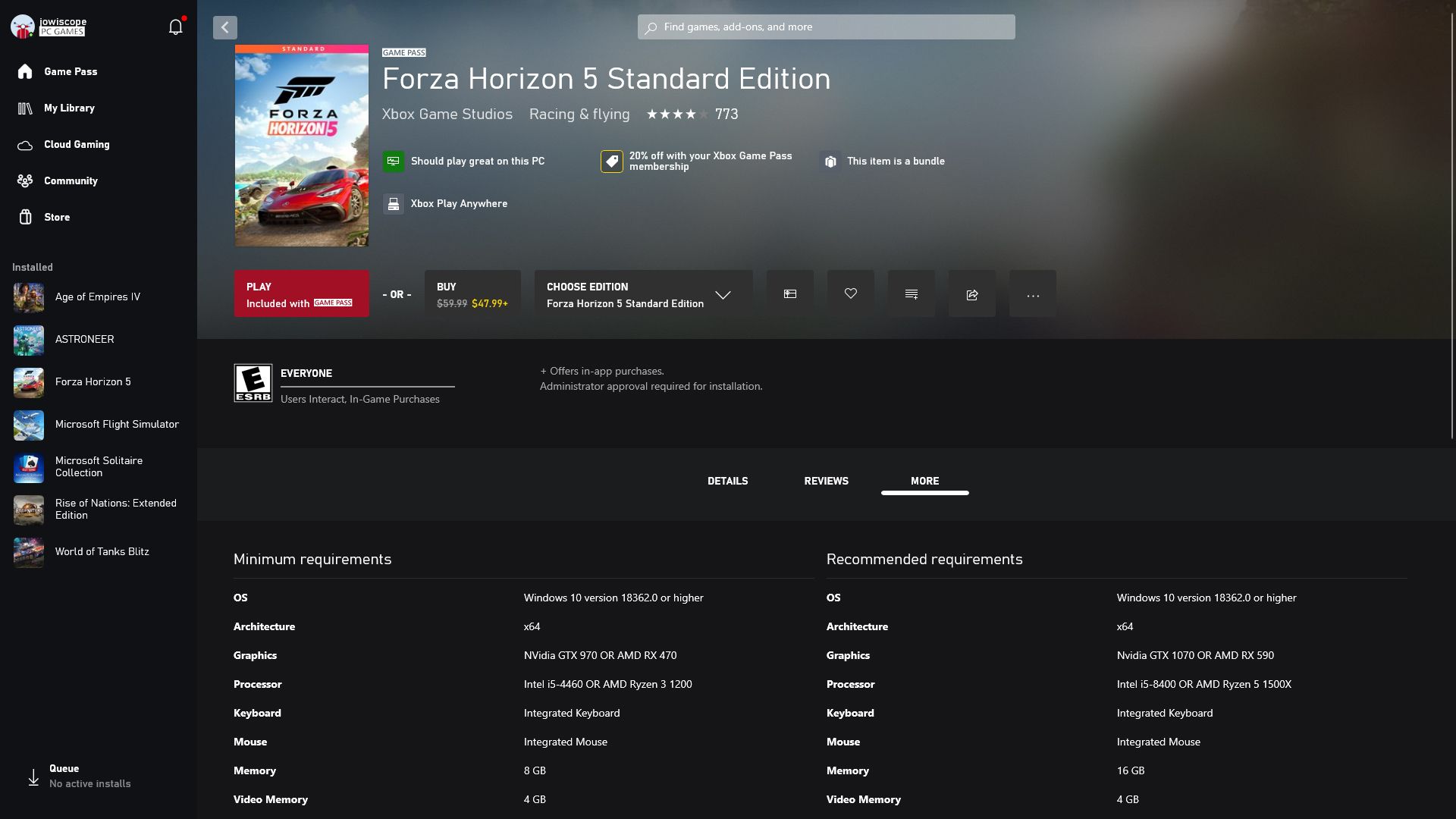
یک چیز دیگر: حتی اگر عنوانی باید روی این رایانه شخصی در برنامه Xbox شما عالی بازی کند، به این معنی نیست که با حداکثر کیفیت تصویر اجرا می شود.
به عنوان مثال، Forza Horizon 5 در لپتاپهای مجهز به پردازنده Intel i7-10870H، NVIDIA GeForce RTX 3060 موبایل و 16 گیگابایت رم، نشانگر Should Play را در این رایانه شخصی بسیار عالی دریافت میکند. با این حال، در لپتاپ دیگری با پردازنده اینتل i5-9300H، NVIDIA GeForce GTX 1650 و 8 گیگابایت رم نیز همین امتیاز را دریافت میکند.
به طور طبیعی، رایانه شخصی با مشخصات بالا می تواند Forza Horizon 5 را با کیفیت بالا اجرا کند در حالی که هنوز FPS بالایی دارد. همچنین میتوانید بازی را بر روی رایانههای شخصی با مشخصات پایین به آرامی اجرا کنید، اما برای جلوگیری از افت فریم و لکنت، باید کیفیت تصویر متوسط یا پایین را انتخاب کنید.
آیا برای بازی آماده هستید؟
برنامه Xbox Game Performance Fit Indicator به شما اطلاع می دهد که آیا عنوانی که به آن توجه دارید با یک نگاه روی رایانه شخصی شما کار می کند یا خیر. میتوانید مطمئن شوید عنوان جدیدی که روی آن ذخیره میکنید با دستگاه شما کار میکند.
با نشانگر تناسب عملکرد بازی، میتوانید از پیشبینی، دانلود و نصب یک بازی جدید جلوگیری کنید، فقط میتوانید آن را غیرقابل پخش در رایانه شخصی خود ببینید.